问题描述
(图片来源网络,侵删)当Windows数据盘显示为脱机状态时,用户无法进行格式化或指派分区,这种情况通常发生在硬盘驱动器、SSD或其他存储设备上,可能由多种原因造成,包括硬件故障、驱动程序问题、系统设置错误等。
解决方案
1. 检查硬件连接
步骤1: 确保数据盘正确连接到计算机,并且电源线和数据线没有松动或损坏。
步骤2: 尝试将数据盘连接到另一台计算机,以确定问题是否与硬件有关。
2. 更新驱动程序
步骤1: 打开“设备管理器”。
步骤2: 找到并展开“磁盘驱动器”类别。
步骤3: 右键点击脱机的数据盘,选择“更新驱动程序”。
步骤4: 选择“自动搜索更新的驱动程序软件”,然后按照提示操作。
3. 使用磁盘管理工具
步骤1: 在搜索栏输入“磁盘管理”,然后选择“创建和格式化硬盘分区”或类似选项。
步骤2: 在磁盘管理工具中,找到脱机的数据盘。
步骤3: 右键点击数据盘,尝试选择“联机”或“重新激活磁盘”。
4. 使用命令行工具
步骤1: 在搜索栏输入“cmd”,然后选择“命令提示符”或“Windows PowerShell”。
步骤2: 在命令行窗口中,输入以下命令:
diskpart list disk select disk X(X是脱机数据盘的编号) online disk
步骤3: 退出命令行窗口,然后检查数据盘是否已恢复正常。
5. 数据恢复
步骤1: 如果上述方法都无法解决问题,考虑使用数据恢复软件尝试恢复数据。
步骤2: 在恢复数据后,考虑更换新的数据盘或将数据迁移到其他存储设备。
上文归纳
通过以上步骤,大多数情况下可以解决Windows数据盘显示脱机状态的问题,如果问题仍然存在,可能需要进一步的硬件诊断或专业帮助。
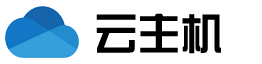
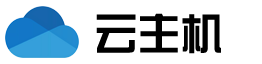 云主机测评网
云主机测评网



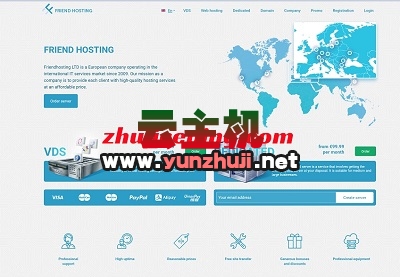









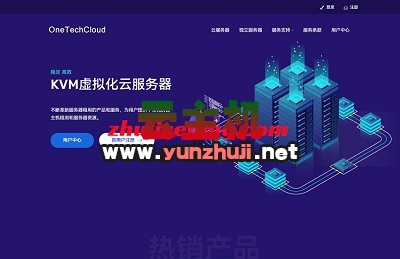
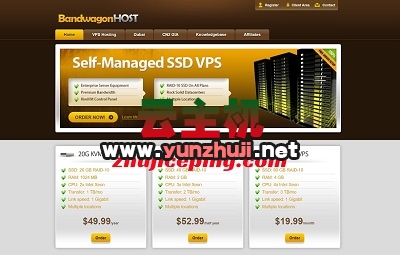
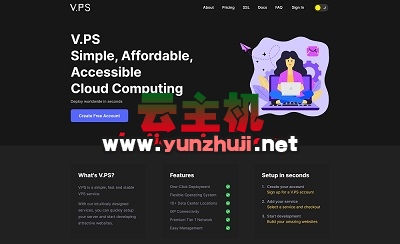

最新评论
本站CDN与莫名CDN同款、亚太CDN、速度还不错,值得推荐。
感谢推荐我们公司产品、有什么活动会第一时间公布!
我在用这类站群服务器、还可以. 用很多年了。